2019年12月5日
draw.io作为查看器共享VSDX,Gliffy和Lucidchart图
一些公司喜欢他们的桌面绘图软件,但是单独的许可证太昂贵了,无法让每个人都拥有一个许可证。即使这些公司应该知道多少图表可以帮助改善各个部门的流程和知识管理。
draw.io可以导入许多图表格式-Gliffy,VSDX,PNG(带有XML),SVG,JPEG,甚至可以可视化CSV文件中的数据!
查看在draw.io中存储在Web上的图
您可以使用draw.io作为查看器,让所有员工访问您创建的图。这适用于VSDX,Gliffy,Lucidchart和draw.io图。
- 转到:https : //jgraph.github.io/drawio-tools/tools/viewer.html
- 将图文件的存储地址(URL)粘贴到“ 链接到图”字段中。
- 选择模式:
- 全屏模式:在浏览器中显示图表。您可以从此处打印或将其另存为PNG文件。 这是默认选项。
- 编辑器:在draw.io编辑器中打开图的副本。
- IFrame:创建代码,您可以将其粘贴到网站或博客中以显示图表。您可以在此处设置图表的高度。
- 点击点击这里
如果选择“全屏”模式或“编辑器”,则会生成一个链接:
https://www.draw.io?lightbox=1&edit=_blank#Uhttps%3A%2F%2Fwww.alderg.com%2Fsandbox%2Flarge.vsdx
当您单击链接时,它将以查看方式或编辑方式打开在draw.io中存储在URL上的图。
您可以与您的同事(或全世界!)共享此链接。即使他们没有使用您创建图表的软件,他们也可以使用draw.io查看该链接。
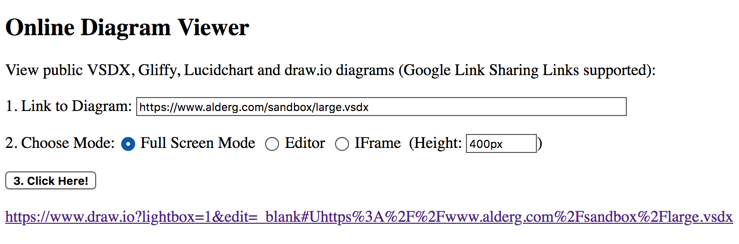
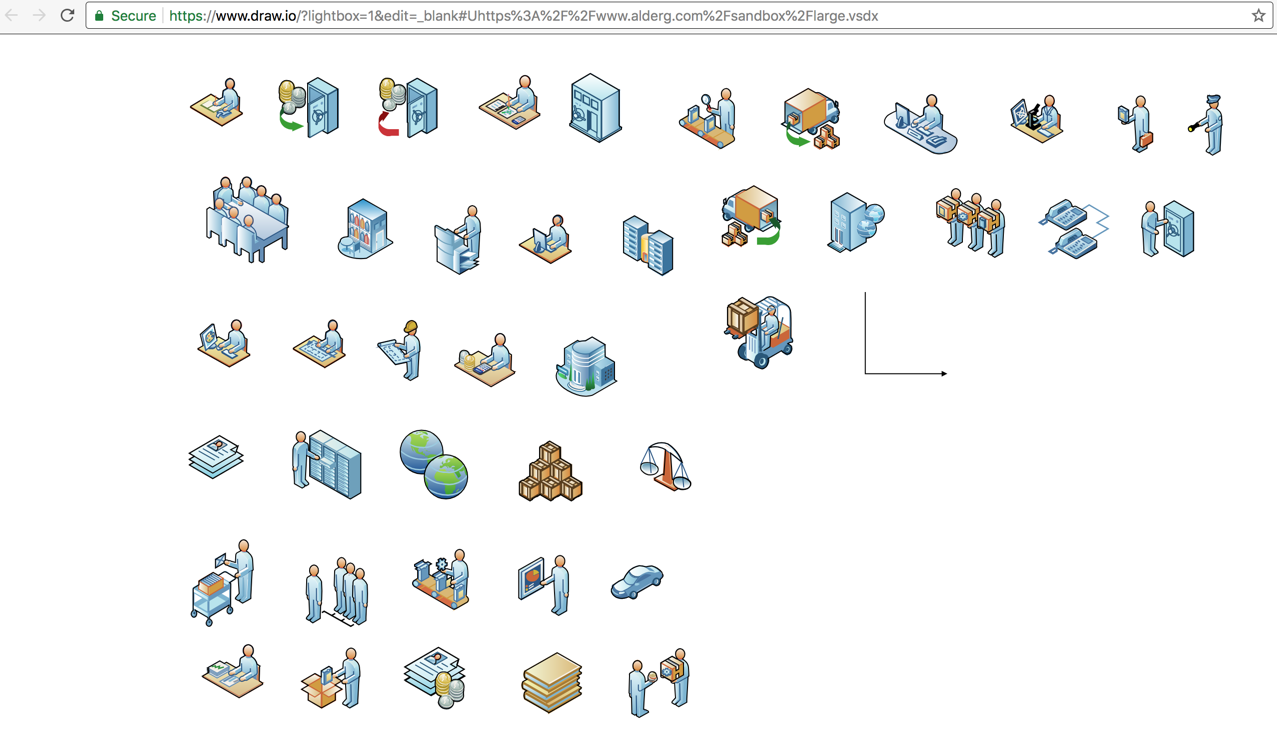
快速生成代码以将图表嵌入到IFrame中
如果选择了IFrame模式,则单击Click Here时,您的代码将显示在下面。然后,您可以复制此代码并将其粘贴到您的网页或博客文章中以嵌入您的图表。
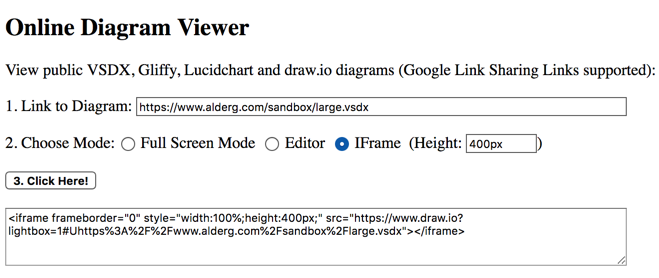
让世界使用draw.io查看您的图表!
再次是该链接:
https://jgraph.github.io/drawio-tools/tools/viewer.html
需要更多帮助吗?
- 如何从CSV电子表格文件中存储的数据创建图表 –还有一个工具,可让您生成一个链接以直观地查看CSV文件!
- 如何导入和导出vsdx文件
- 了解有关draw.io支持的文件格式和源的更多信息